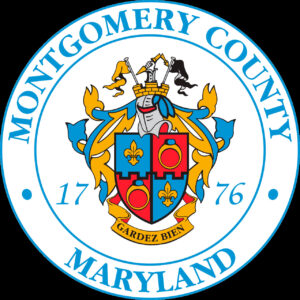Đăng ký học phần tại UIUC (University of Illinois at Urbana-Champaign) có thể thực hiện trực tuyến thông qua hệ thống Đăng ký Lớp học. Dưới đây là hướng dẫn chi tiết về quy trình đăng ký, từ đăng nhập đến quản lý lịch học.
ID và Mật khẩu
Để đăng ký học, bạn cần biết NetID và mật khẩu để đăng nhập. Nếu bạn đã sử dụng hệ thống Hỗ trợ Tài chính hoặc Tài khoản Sinh viên, bạn đã có NetID và mật khẩu. NetID được gán cho tất cả sinh viên Illinois khi nhập học. Bạn có thể tìm thấy NetID trong địa chỉ email của mình ([email protected], trong đó “xxxxx” là NetID của bạn). Nếu quên mật khẩu và đã thiết lập tùy chọn khôi phục, bạn có thể đặt lại mật khẩu tại https://identity.uillinois.edu. Nếu chưa thiết lập tùy chọn khôi phục mật khẩu, bạn cần đến trực tiếp bàn hỗ trợ của Dịch vụ Kỹ thuật. Hãy mang theo ID của trường đại học. Địa điểm và giờ làm việc của bàn hỗ trợ có thể được tìm thấy tại: http://techservices.illinois.edu/get-help/help-desk.
Đăng nhập
Truy cập trang web Student Self-Service. Chọn khu vực Urbana-Champaign. Nhập NetID và mật khẩu của bạn.
Menu Chính
Sau khi đăng nhập, màn hình đầu tiên bạn thấy là trang myUIconnect. Chọn “Student Services”. Trên Bảng điều khiển Dịch vụ Sinh viên, trong mục Đăng ký, chọn “Class Registration” (Đăng ký Lớp học).
Chuẩn bị Đăng ký
Tab này hiển thị thông tin về tình trạng sẵn sàng đăng ký của bạn. Tại đây, bạn có thể tìm thấy thời gian đăng ký, trạng thái và vị thế sinh viên, bất kỳ khoản nợ nào trong tài khoản, thời gian đăng ký khả dụng và trường đại học và chương trình học hiện tại của bạn. Nếu có bất kỳ thắc mắc nào về thông tin này, hãy gặp cố vấn học tập của bạn. Sau khi kiểm tra xong, hãy quay lại Menu Chính của Đăng ký Lớp học.
Kiểm tra thời gian đăng ký định kỳ để biết bất kỳ thay đổi nào có thể ảnh hưởng đến việc đăng ký. Nếu bạn có khoản nợ, thông tin về người yêu cầu thanh toán, quy trình bị ảnh hưởng và cách xóa khoản nợ sẽ được liệt kê.
Duyệt qua các Lớp học (Browse Classes)
Từ Menu Chính của Đăng ký Lớp học, chọn liên kết Duyệt qua các Lớp học, chọn kỳ học bạn muốn xem và nhấp vào nút Tiếp tục. Chọn Môn học từ menu thả xuống hoặc nhập vào trường tìm kiếm và kết quả sẽ tự động hiển thị. Bạn có thể nhập nhiều hơn một Môn học và cũng có thể tìm kiếm theo Mã Học phần và/hoặc Tiêu đề. Khi sẵn sàng, hãy nhấp vào nút Tìm kiếm để tìm kiếm các lớp học theo tiêu chí của bạn. Lưu ý rằng tính năng Duyệt qua các Lớp học không cho phép bạn đăng ký. Việc đăng ký được thực hiện thông qua Lập Kế hoạch Trước hoặc Đăng ký Học phần. Bạn có thể sử dụng “%” làm ký tự đại diện trong trường tìm kiếm để thu hẹp kết quả.
Lập Kế hoạch Trước (Plan Ahead)
Plan Ahead cho phép bạn tạo lịch trình trước khi thời gian đăng ký mở cửa. Khi thời gian đăng ký đến, bạn chỉ cần vài cú nhấp chuột để đăng ký. Bạn có thể tạo tối đa 5 kế hoạch cho một kỳ học và có thể chỉnh sửa hoặc xóa chúng bất cứ lúc nào. Khi thời gian đăng ký của bạn mở, bạn có thể gửi đăng ký tất cả các học phần đã lên kế hoạch chỉ bằng một cú nhấp chuột. Các hạn chế đăng ký và tình trạng chỗ trống sẽ được kiểm tra tại thời điểm gửi kế hoạch.
Để tạo kế hoạch mới, chọn kỳ học bạn muốn tạo kế hoạch và nhấp vào nút Tạo Kế hoạch Mới. Tìm kiếm các học phần bạn muốn thêm. Từ kết quả tìm kiếm, nhấp vào Xem Học phần để xem các học phần cụ thể được cung cấp cho kỳ học bạn đang lập kế hoạch. Nhấp vào nút Thêm bên cạnh học phần để thêm nó vào kế hoạch của bạn ở trạng thái Chờ xử lý. Bạn có thể ghi chú vào học phần hoặc kế hoạch cụ thể bằng cách nhấp vào biểu tượng sổ ghi chú bên cạnh tên kế hoạch hoặc học phần. Nhấp vào Lưu Kế hoạch bất cứ lúc nào để lưu kế hoạch của bạn.
Đăng ký từ Kế hoạch
Khi thời gian đăng ký mở, bạn có thể đăng ký từ một phần hoặc toàn bộ kế hoạch. Từ Menu Chính của Đăng ký Lớp học, chọn tùy chọn Đăng ký Học phần. Chọn kỳ học bạn muốn đăng ký và nhấp vào Tiếp tục. Chọn tab Kế hoạch để xem các kế hoạch bạn đã tạo. Tìm kế hoạch bạn muốn sử dụng để đăng ký và nhấp vào nút Thêm Tất cả. Nhấp vào nút Gửi để lưu đăng ký của bạn.
Tạo Lịch trình (Schedule Generator)
Schedule Generator là công cụ cho phép bạn xây dựng lịch trình học tối ưu dựa trên sở thích học phần và thời gian nghỉ ngơi trong tuần. Tạo lịch trình tối ưu và gửi đến Lập Kế hoạch Trước, nơi bạn có thể hoàn tất đăng ký khi thời gian đăng ký mở. Chỗ trống, hạn chế đăng ký và khoản nợ sẽ được kiểm tra tại thời điểm bạn đăng ký, chứ không phải khi tạo lịch trình.
Alt: UIUC đăng ký học phần – Ảnh chụp màn hình công cụ tạo lịch trình, giúp sinh viên sắp xếp thời khóa biểu học tập tối ưu.
Xem Lịch trình Lớp học (View Class Schedules)
Tra cứu lịch trình học kỳ trước và hiện tại tại đây. Bạn có thể xem và in tài liệu một trang của lịch trình hoặc gửi email đến lịch.
Đăng ký Học phần (Register for Classes)
Tùy chọn Đăng ký Lớp học yêu cầu bạn đồng ý với màn hình chấp thuận này chỉ một lần cho lần đăng ký đầu tiên. Bạn sẽ nhận được bản sao của thỏa thuận này tại địa chỉ email Đại học Illinois của bạn để làm tài liệu. Bạn có thể thêm lớp học theo tên hoặc theo CRN (Mã Số Tham chiếu Học phần). Để thêm lớp học theo tên, từ Menu Chính của Đăng ký Lớp học, chọn Đăng ký Học phần. Nhập tiêu chí tìm kiếm (Môn học, Mã Học phần và/hoặc Tiêu đề) và nhấp vào nút Tìm kiếm. Nhấp vào nút Thêm cho học phần để thêm nó vào bảng Tóm tắt ở trạng thái Chờ xử lý. Để thêm lớp học theo CRN, chọn tab Nhập CRN và nhập CRN bạn muốn tìm kiếm. Nhấp vào nút Thêm vào Tóm tắt để thêm học phần vào bảng Tóm tắt ở trạng thái Chờ xử lý.
Hủy Học phần (Drop a Class)
Bên cạnh mỗi học phần trong bảng Tóm tắt là một menu thả xuống. Chọn Hủy Học phần trên Web từ menu thả xuống bên cạnh lớp học bạn muốn hủy. Nhấp vào nút Gửi để lưu bất kỳ thay đổi nào. Tùy chọn hủy học phần bị giới hạn. Bạn chỉ có thể hủy học phần cho đến thời hạn được tìm thấy trong Lịch Học tập của học kỳ áp dụng.
Alt: UIUC đăng ký học phần – Ảnh chụp màn hình trang đăng ký học phần, hiển thị nút gửi đăng ký và thông báo trạng thái.
Lớp học có Số giờ tín dụng thay đổi (Variable Credit Hour Classes)
Số giờ tín dụng thay đổi chỉ có thể được cập nhật trên tab Lịch trình và Tùy chọn của phần Đăng ký Học phần trong Đăng ký Lớp học. Giá trị Giờ được gạch chân nếu đó là phần có giờ tín dụng thay đổi. Nhấp vào số được liệt kê để điều chỉnh giá trị giờ tín dụng.